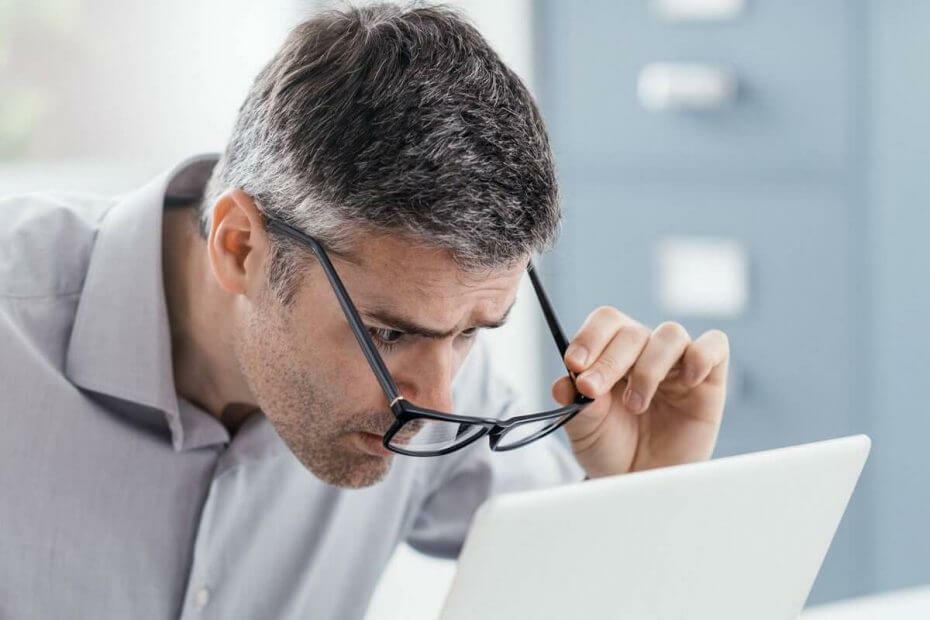
- Laden Sie das Restoro PC-Reparatur-Tool herunter das kommt mit patentierten Technologien (Patent verfügbar Hier).
- Klicken Scan starten um Windows-Probleme zu finden, die PC-Probleme verursachen könnten.
- Klicken Repariere alles um Probleme zu beheben, die die Sicherheit und Leistung Ihres Computers beeinträchtigen
- Restoro wurde heruntergeladen von 0 Leser in diesem Monat.
Die Veröffentlichung eines neuen großen Updates für Windows 10 ist ein großer Tag für alle bei Microsoft. Neue Funktionen werden zusammen mit zusätzlichen Verbesserungen und Fehlerbehebungen eingeführt, um das System besser als in der vorherigen Version zu machen.
Während sich das alles in der Theorie gut anhört, haben viele Benutzer in der Praxis Probleme, das Update zu erhalten. Updateprobleme, die Benutzer daran hindern, normalerweise ein neues Hauptupdate zu installieren.
Wie die Geschichte gezeigt hat, gab es kein einziges Windows 10-Major-Update, das gegen Installationsprobleme immun war, und sie kommen in verschiedenen Formen, oder genauer gesagt, als verschiedene Fehlercodes vor.
In diesem Artikel werden wir darüber sprechen Fehlercode 0x80070020, die angeblich verhindert, dass Benutzer eine neue Version von Windows 10 installieren.
Da die Installation der neuesten Windows 10-Version dringend empfohlen wird, können wir diesen Fehler nicht für immer dort hängen lassen. Daher haben wir einige Lösungen vorbereitet, die für den Umgang mit dem Fehlercode 0x80070020 in Windows 10 geeignet sein können.
Wie kann ich den Windows 10-Update-Fehler 0x80070020 beheben?
Der Fehlercode 0x80070020 kann Sie daran hindern, die neuesten Updates zu installieren. Apropos Update-Probleme, Benutzer berichteten auch über die folgenden Probleme:
- Fehler 0x80070020 Windows 7 – Dieser Fehler kann auch bei älteren Versionen auftreten. Obwohl diese Lösungen für Windows 10 gedacht sind, können fast alle von ihnen auf ältere Versionen von Windows angewendet werden, also probieren Sie sie einfach aus.
- Download-Fehler – 0x80070020 Windows 10 – Manchmal kann dieser Fehler beim Herunterladen der neuesten Windows 10-Builds auftreten. Starten Sie in diesem Fall die Windows Update-Komponenten neu und prüfen Sie, ob das hilft.
Lösung 1 – Deaktivieren Sie Ihr Antivirenprogramm
Antivirenprogramme von Drittanbietern und Windows sind nicht die besten Freunde aller Zeiten. Ein Antivirenprogramm eines Drittanbieters auf Ihrem Computer installiert haben kann tatsächlich mehr Schaden anrichten, als Sie sich erhoffen.
Dieser Konflikt kann zu Fehlfunktionen verschiedener Windows-Funktionen führen, einschließlich Windows Update.
Wenn Sie ein Antivirenprogramm eines Drittanbieters verwenden, sollten Sie versuchen, seine Einstellungen zu ändern und prüfen, ob dies hilft. In einigen Fällen möchten Sie möglicherweise Ihr Antivirenprogramm vollständig deaktivieren, um dieses Problem zu lösen.
Selbst wenn Sie Ihr Antivirenprogramm deaktivieren, verfügt Windows 10 über ein eigenes Antivirenprogramm in Form von Windows Defender, sodass Ihr PC nicht in Gefahr ist.
Führen Sie einen Systemscan durch, um potenzielle Fehler zu entdecken

Wiederherstellen herunterladen
PC-Reparatur-Tool

Klicken Scan starten um Windows-Probleme zu finden.

Klicken Repariere alles um Probleme mit patentierten Technologien zu beheben.
Führen Sie einen PC-Scan mit dem Restoro Repair Tool aus, um Fehler zu finden, die Sicherheitsprobleme und Verlangsamungen verursachen. Nachdem der Scan abgeschlossen ist, ersetzt der Reparaturvorgang beschädigte Dateien durch neue Windows-Dateien und -Komponenten.
In einigen Fällen müssen Sie Ihr Antivirenprogramm möglicherweise sogar vollständig entfernen, um dieses Problem zu beheben. Wenn das Entfernen des Antivirenprogramms das Problem behebt, sollten Sie erwägen, zu einer anderen Antivirenlösung zu wechseln.
Es gibt viele großartige Antiviren-Tools, aber eines der besten ist BullGuardWenn Sie also nach einem neuen Antivirenprogramm suchen, sollten Sie dieses Tool ausprobieren. Diese Anwendung ist vollständig mit Windows 10 kompatibel und wird sie in keiner Weise beeinträchtigen.
Wenn Sie Ihre Antivirensoftware vollständig vom PC entfernen möchten, gibt es ein spezieller Leitfaden für Norton-Benutzer das wird dir dabei helfen. Wenn Sie ein McAfee-Benutzer sind, machen Sie sich keine Sorgen. Da ist ein ähnliche Anleitung für dich auch.
Sie sind mit Ihrem aktuellen Antivirenprogramm nicht zufrieden? Möchten Sie einen besseren, der mehr Funktionen bietet? Schau mal hier um die besten auf dem Markt zu finden!
Lösung 2 – BITS neu starten
Background Intelligent Transfer Service (BITS) ist ein Windows-Prozess, der für die Bereitstellung von Updates auf Ihrem Computer verantwortlich ist. Wenn dieser Prozess also beschädigt wird, werden Sie Probleme beim Empfangen von Updates haben.
Damit es wieder funktioniert, sollten wir BITS neu starten und versuchen, Windows Update erneut auszuführen. Hier ist genau das, was Sie tun müssen:
- Drücken Sie Windows-Taste +R und geben Sie ein dienste.msc. Drücken Sie Eingeben oder klick OK.
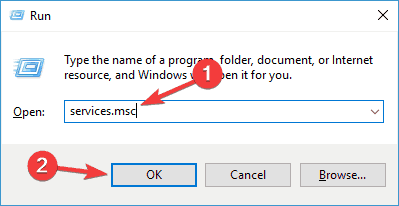
- Finden Intelligenter Hintergrund Transfer Service. Rechtsklick und öffnen Eigenschaften.
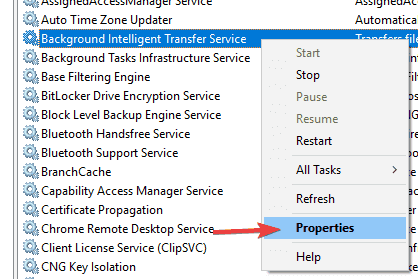
- Auf der Registerkarte Allgemein, finden Anlaufen eingeben und auswählen and Automatisch.
- Wenn die BITS nicht ausgeführt werden, klicken Sie mit der rechten Maustaste und wählen Sie Start.
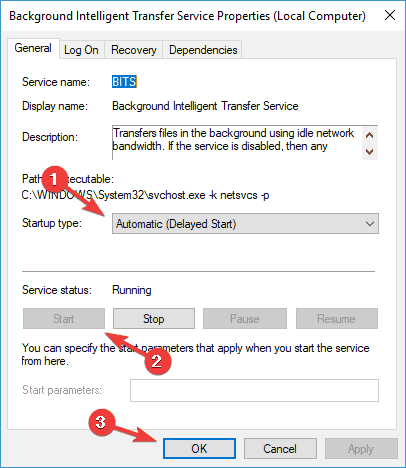
- Auswahl bestätigen und Fenster schließen.
Wenn mit BITS nichts falsch ist, fahren Sie mit einer anderen Lösung fort.
Lösung 3 – Windows Update-Dienste zurücksetzen
Windows Update ist auf verschiedene Dienste angewiesen, um ordnungsgemäß zu funktionieren, und wenn Probleme mit Windows Update auftreten, können Sie diese möglicherweise beheben, indem Sie die Windows Update-Dienste zurücksetzen.
Dies ist relativ einfach, und dazu müssen Sie einige Befehle in der Eingabeaufforderung ausführen. Führen Sie dazu die folgenden Schritte aus:
- Start Eingabeaufforderung als Administrator.
- Wann Eingabeaufforderung startet, führen Sie die folgenden Befehle aus:
- Netzstopp wuauserv
- net stop cryptSvc
- Netto-Stoppbits
- net stop msiserver
- ren C: WindowsSoftwareDistribution SoftwareDistribution.old
- ren C: WindowsSystem32catroot2 Catroot2.old
- Netzstart wuauserv
- net start cryptSvc
- Nettostartbits
- net start msiserver
Überprüfen Sie nach dem Ausführen dieser Befehle, ob das Problem mit Windows Update behoben ist. Wenn Sie nicht alle diese Befehle manuell eingeben möchten, können Sie diese Lösung mit. ausführen Skript zum Zurücksetzen von Windows Update.
Anmerkung der Redaktion: Dieser Artikel geht weiter auf der nächsten Seite mit zusätzlichen Lösungen zur Fehlerbeseitigung 0x80070020. Lesezeichen unser Hub für die Behebung von Windows Update-Fehlern nur für den Fall, dass Sie später andere Update-Probleme beheben müssen.
 Haben Sie immer noch Probleme?Beheben Sie sie mit diesem Tool:
Haben Sie immer noch Probleme?Beheben Sie sie mit diesem Tool:
- Laden Sie dieses PC-Reparatur-Tool herunter auf TrustPilot.com als großartig bewertet (Download beginnt auf dieser Seite).
- Klicken Scan starten um Windows-Probleme zu finden, die PC-Probleme verursachen könnten.
- Klicken Repariere alles um Probleme mit patentierten Technologien zu beheben (Exklusiver Rabatt für unsere Leser).
Restoro wurde heruntergeladen von 0 Leser in diesem Monat.
Häufig gestellte Fragen
Wenn Windows Update einen Fehler mit dem Code 0x80070020 festgestellt hat, können Sie dies beheben, indem Sie den BITS-Dienst zurücksetzen oder den hängengebliebenen Dienst beenden und neu starten. In unserem Artikel erfahren Sie mehr darüber, wie Sie dieses Problem angehen können.
Die Beschädigung der Windows Update-Datenbank wird normalerweise durch Ausführen von Befehlszeilenanweisungen zum Scannen und Reparieren von Systemdateien auf dem Laufwerk behoben. Die besten Befehle sind SFC und CHKDSK. In diesem Artikel finden Sie alle Probleme mit sfc /scannow.
DISM steht für Deployment Image Servicing and Management. Es ist ein Tool, das über die Befehlszeile verwendet wird, um Windows-Images zu erstellen oder zu reparieren. Wenn Sie Probleme mit diesem Tool haben, lesen Sie unseren Leitfaden zu DISM-Probleme beheben unter Windows10.


